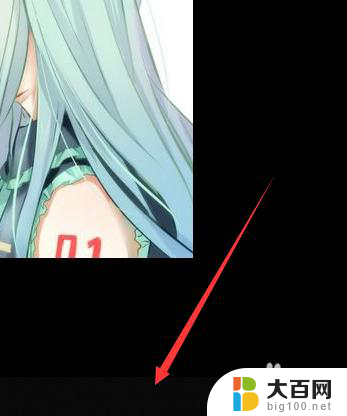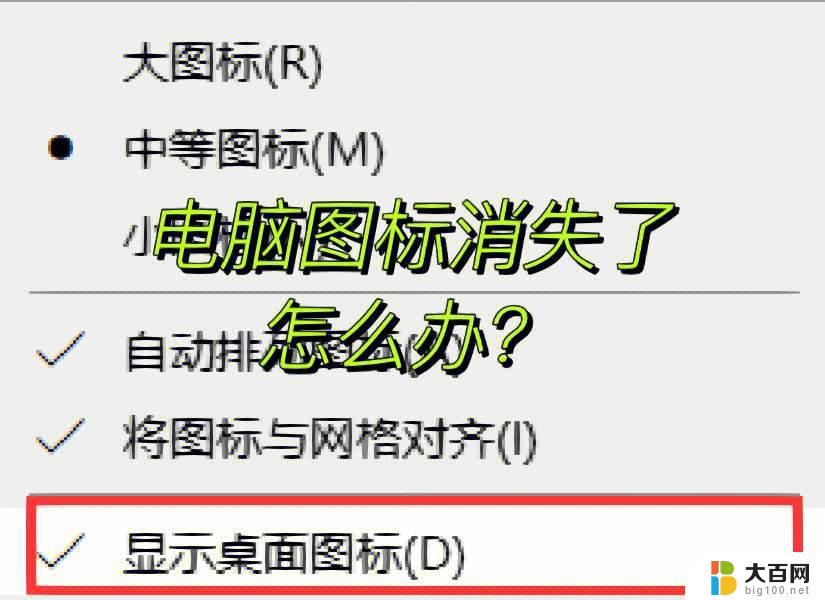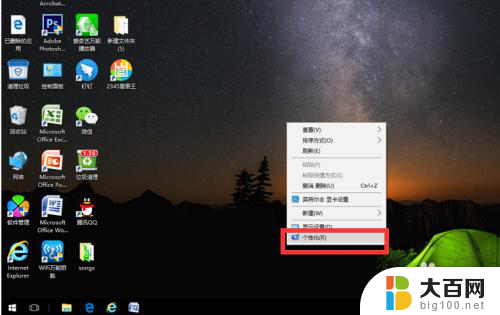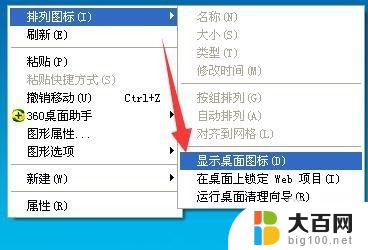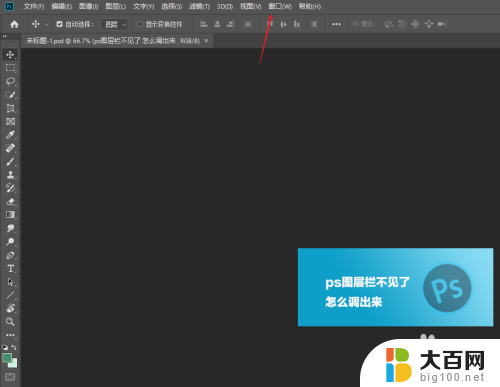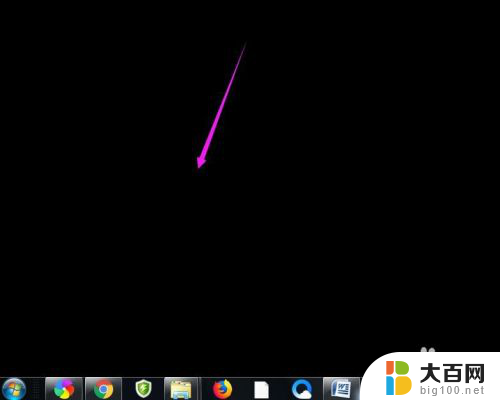电脑为什么没有网络连接图标不见了 电脑右下角网络图标消失了怎么找回
当我们使用电脑上网时,经常会遇到网络连接图标不见了的情况,这个问题可能是由于系统设置的错误、网络驱动程序的异常或者是网络连接服务的停止等原因导致的。当我们发现电脑右下角网络图标消失时,可以通过一些简单的操作来尝试找回这个图标,以便更方便地管理和监控网络连接状态。接下来我们将介绍一些方法来解决这个问题。
操作方法:
1.第一种网络图片不见的情况,点击右下角的“三角形”。看到里面有“网络图标”存在,直接点击“网络图标”按住鼠标左键,拉出来放在右下角即可。

2.把鼠标放在右下角的任务栏上右击,选择选项中的“属性”。
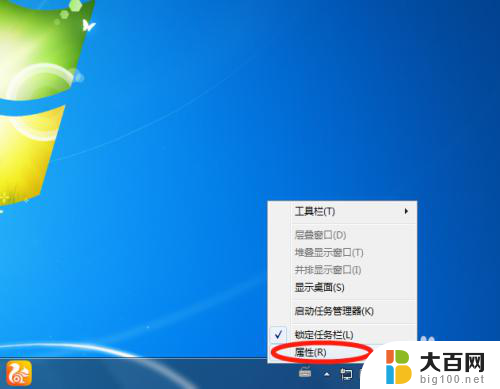
3.在任务栏和开始菜单属性中,点击通知区域的“自定义”。选择任务栏上出现的图标和通知,找到网络图标,选择“显示图标和通知”,点击“确定”。

4.第二种情况是没有被隐藏。将鼠标放在任务栏上右击,选择“启动任务管理器”。

5.在windows任务管理器中,选择“进程”。找到映像名称“explorer.exe”,鼠标右击,选择“结束进程”。
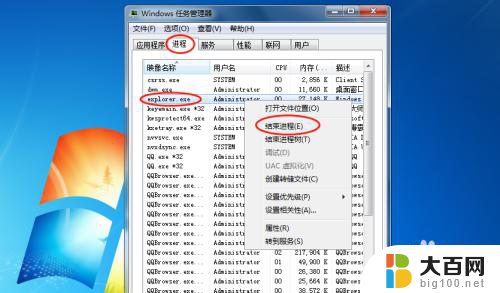
6.结束了“explorer.exe”进程,找到桌面上左下角“开始”,选择“运行”。
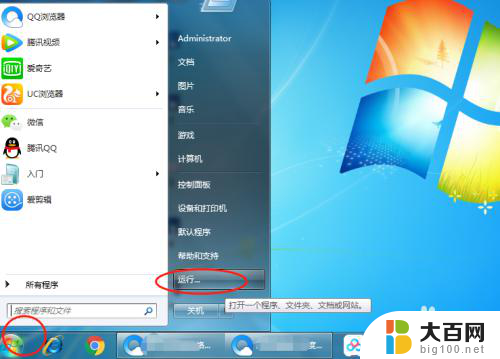
7.然后运行界面的空白处,打开(O):输入“explorer”,点击确定。网络图标就会出现在右下角了。

以上就是电脑为什么没有网络连接图标不见了的全部内容,碰到同样情况的朋友们可以参考以上方法来解决,希望对大家有所帮助。